'>
Če se nenadoma ne morete pomikati z dvema prstoma po sledilni ploščici, ne skrbite. Uporabite rešitve v tej objavi, težava bi se morala rešiti. Velja za Windows 10, 7, 8 in 8.1.
Obstajajo štiri rešitve za odpravo težave. Mogoče jih ne bo treba preizkusiti vseh. Preprosto se spustite na vrh seznama, dokler ne najdete tistega, ki ustreza vam.
- Spremenite kazalec miške
- Omogoči drsenje z dvema prstoma
- Povrnite gonilnik sledilne ploščice
- Posodobite gonilnik toupad
1. rešitev: spremenite kazalec miške
Spreminjanje kazalca miške je uspelo nekaterim uporabnikom, ki so imeli isto napako. Zato je vredno poskusiti.
Če niste prepričani, kako spremeniti spremembo kazalca miške, glejte spodnja navodila.
1) Odprite nadzorno ploščo. (Če niste prepričani, kako odpreti nadzorno ploščo, obiščite Kako odpreti nadzorno ploščo ).
2) Ogled po kategorijah in izberite klik Strojna oprema in zvok .

3) Pod Naprave in tiskalniki , kliknite Miška .
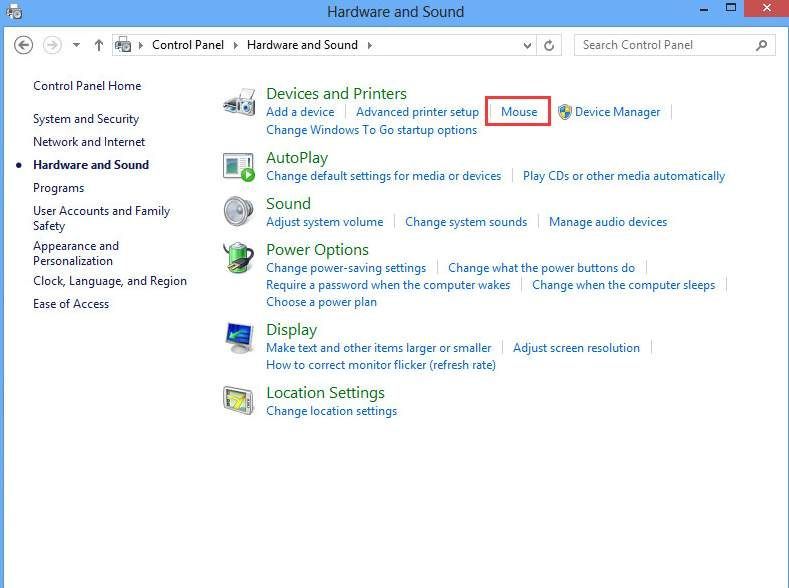
4) V spustnem meniju izberite nov kazalec Shema . Kazalec miške lahko spremenite v poln črn.
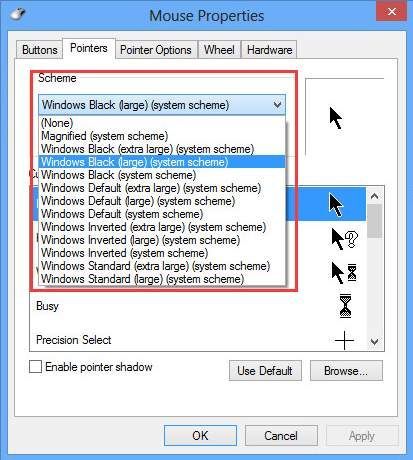
5) Kliknite Prijavite se .
2. rešitev: omogočite drsenje z dvema prstoma
Do napake bi prišlo, če je onemogočena funkcija drsnega drsenja. Sledite spodnjim korakom, da jo omogočite.
1) Odprite nadzorno ploščo.
2) Ogled po kategorijah in izberite klik Strojna oprema in zvok .
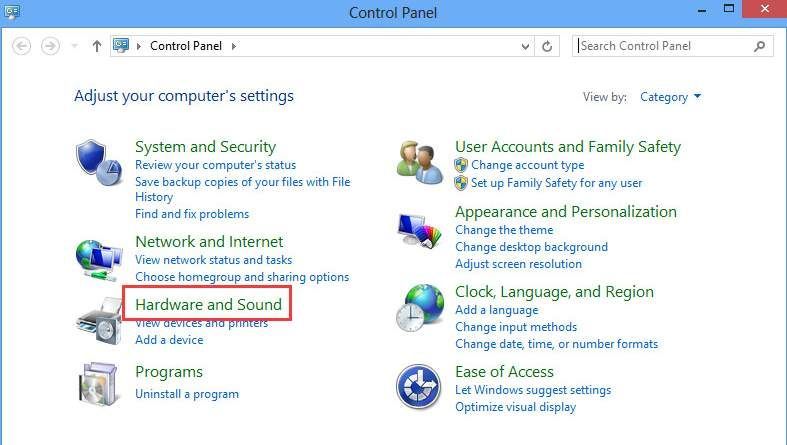
3) Pod Naprave in tiskalniki , kliknite Miška .
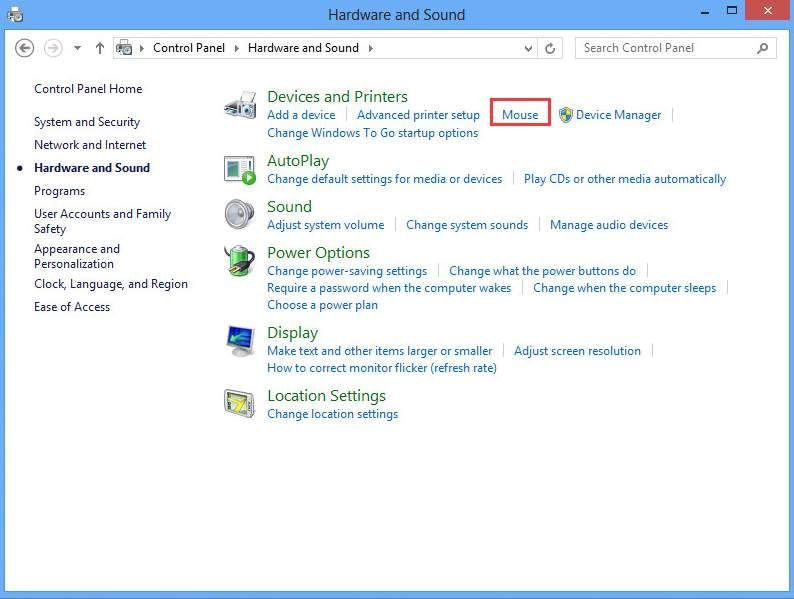
4) V razdelku Naprave kliknite Nastavitve naprave zavihek. Označite sledilno ploščico Synaptics in kliknite Nastavitve . (Upoštevajte, da se zavihek Device Settings prikaže šele, ko je nameščen gonilnik sledilne ploščice.)
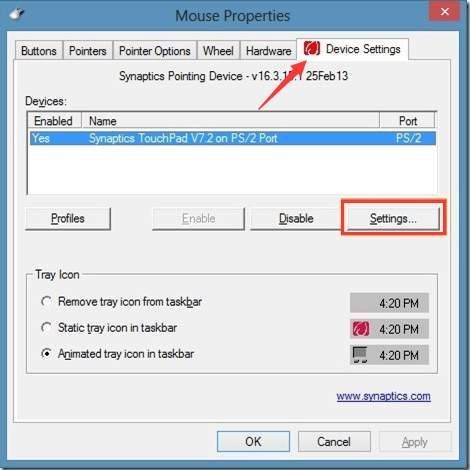
5) Razširi Poteze MultiFinger in potrdite polje zraven Pomikanje z dvema prstoma .
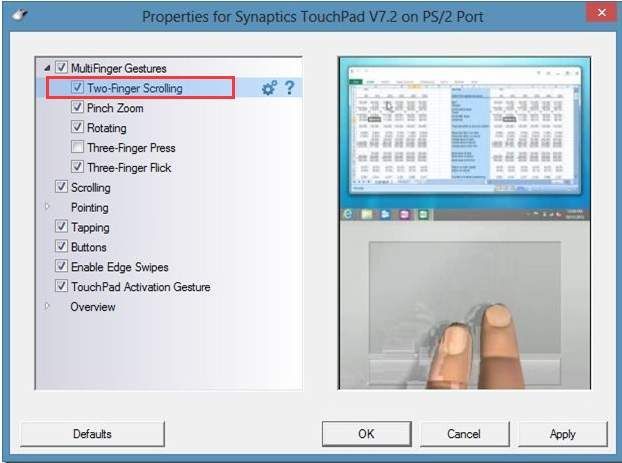
6) Kliknite Prijavite se gumbi.
3. rešitev: Zavrtite gonilnik sledilne ploščice
To je lahko napaka v napaki gonilnika. Poskusite torej povrniti gonilnik in preveriti, ali deluje.
Za vrnitev gonilnika sledilne ploščice sledite spodnjim korakom.
1) Odpri Upravitelj naprav .
2) Razširi kategorijo “ Miške in druge kazalne naprave “In z desno miškino tipko kliknite sledilno ploščico in izberite Lastnosti . (V tem primeru gre za kazalno napravo Synaptics.)
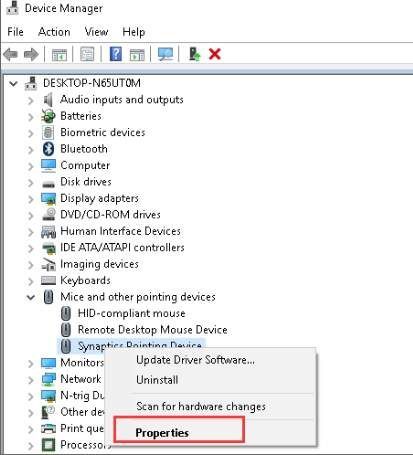
3) Kliknite Voznik in kliknite Povrni gonilnik . (Če je gumb siv, to pomeni, da gonilnika ni mogoče obnoviti. Ta rešitev vam ne ustreza.)
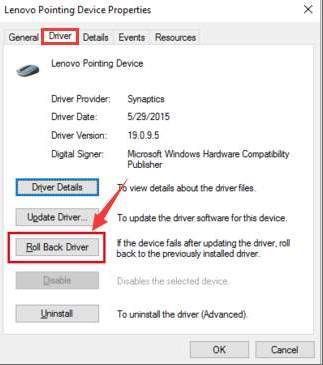
4) Če se prikaže poziv za nadaljevanje potrditve, kliknite Da .
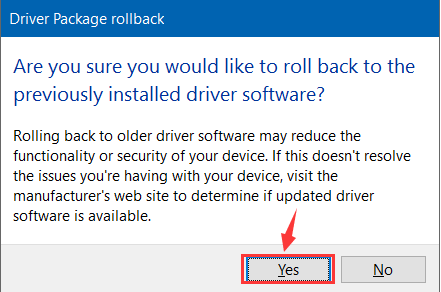
5) Znova zaženite računalnik.
Če vam povratni gonilnik ne deluje, poskusite odstraniti in posodobiti gonilnik.
4. rešitev: Posodobite gonilnik toupad
Zgornji koraki lahko težavo rešijo, v nasprotnem primeru pa posodobite gonilnik sledilne ploščice.
Pravi gonilnik za sledilno ploščico lahko dobite na dva načina: ročno ali samodejno.
Ročna posodobitev gonilnika - Gonilnik sledilne ploščice lahko ročno posodobite tako, da obiščete spletno mesto proizvajalca in poiščete najnovejši pravilni gonilnik za vsakega. Izberite samo gonilnike, ki so združljivi z vašo različico različice sistema Windows.
Samodejna posodobitev gonilnika - Če nimate časa, potrpljenja ali računalniškega znanja za ročno posodobitev gonilnika sledilne ploščice, lahko to storite samodejno z Voznik enostavno .Driver Easy bo samodejno prepoznal vaš sistem in našel ustrezne gonilnike za sledilno ploščico in vašo različico različice sistema Windows ter jih pravilno prenesel in namestil:
1) Prenesi in namestite Driver Easy.
2) Zaženite Driver Easy in kliknite Skeniranje zdaj . Driver Easy bo nato optično prebral računalnik in zaznal morebitne težavne gonilnike.
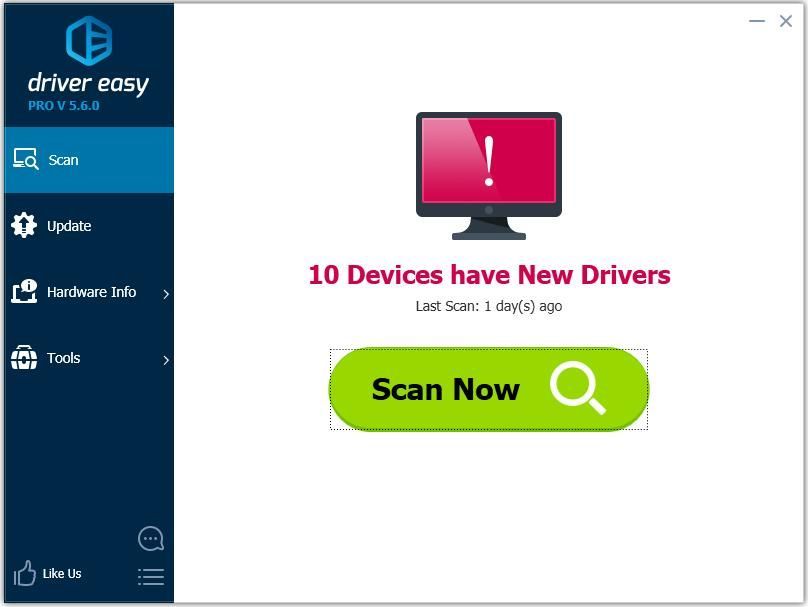
3)Kliknite Nadgradnja poleg označenega gonilnika sledilne ploščice za samodejni prenos in namestitev pravilne različice tega gonilnika (to lahko storite z PROST različica).
Ali kliknite Posodobi vse za samodejni prenos in namestitev pravilne različice vse gonilnike, ki v vašem sistemu manjkajo ali so zastareli. (To zahteva Za različica, ki ima polno podporo in 30-dnevno garancijo za vračilo denarja. Ko kliknete Posodobi vse, boste pozvani k nadgradnji.)
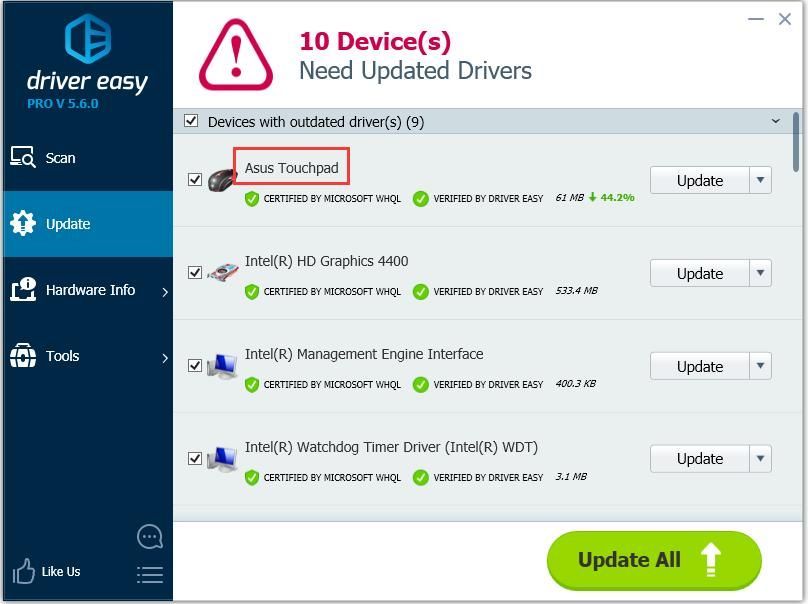
4) Znova zaženite računalnik in preverite, ali je težava odpravljena.
To je vse. Upajmo, da eden od teh načinov reši vašo težavo in zdaj lahko uporabite drsni pomik z dvema prstoma.
Če imate kakršna koli vprašanja, prosim pustite svoj komentar spodaj.






